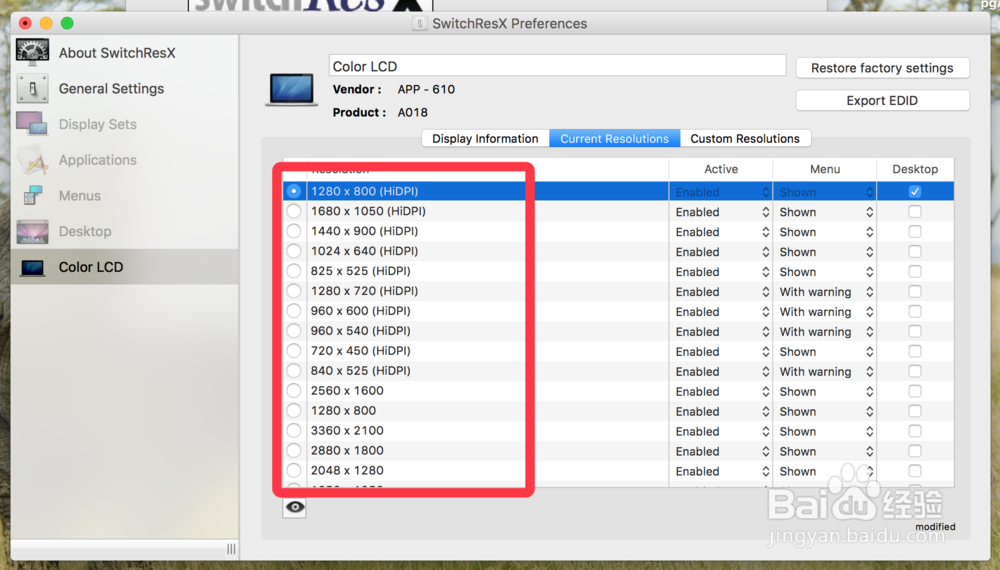Mac更改分辨率,如何操作
用惯PC电脑的朋友,基本上都会更改显示器的分辨率,可以调高分辨率,显示更多的内容,孀晏弁钾也可以调低分辨率,显示更大的物体。但Mac在哪里调节分辨率呢?下面一起看下。
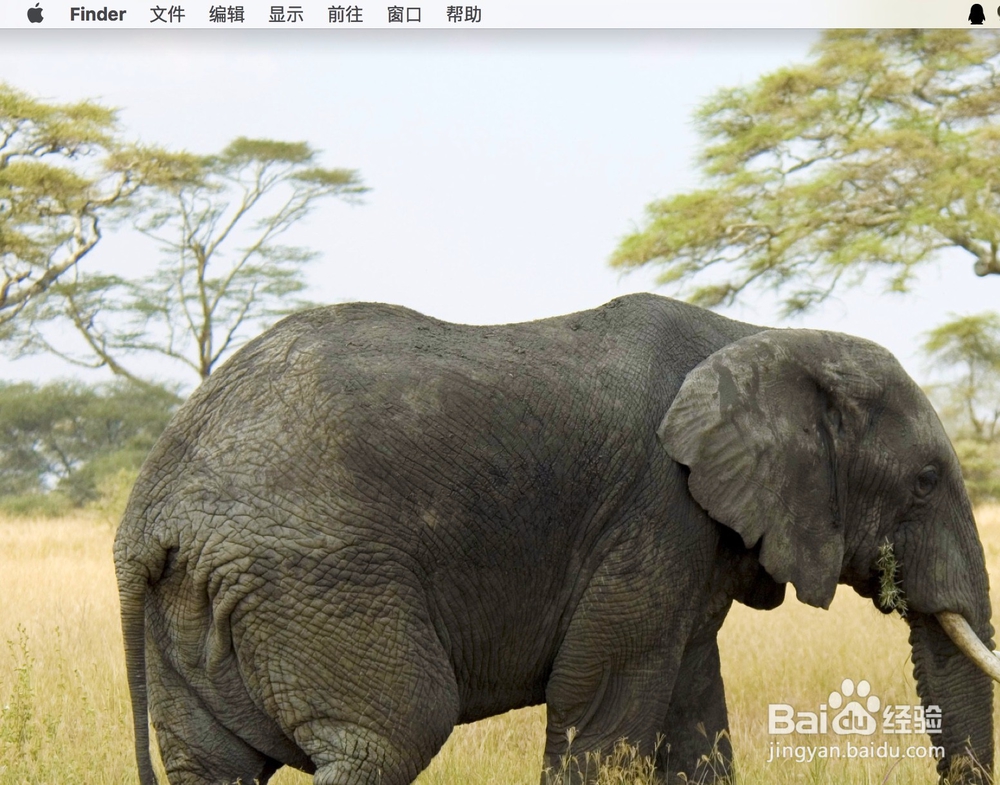
工具/原料
Mac电脑
switchResX软件
Mac自带的功能
1、打开dock栏里的‘系统偏好设置’,

2、在系统偏好设置里,找到并打开‘显示器’,
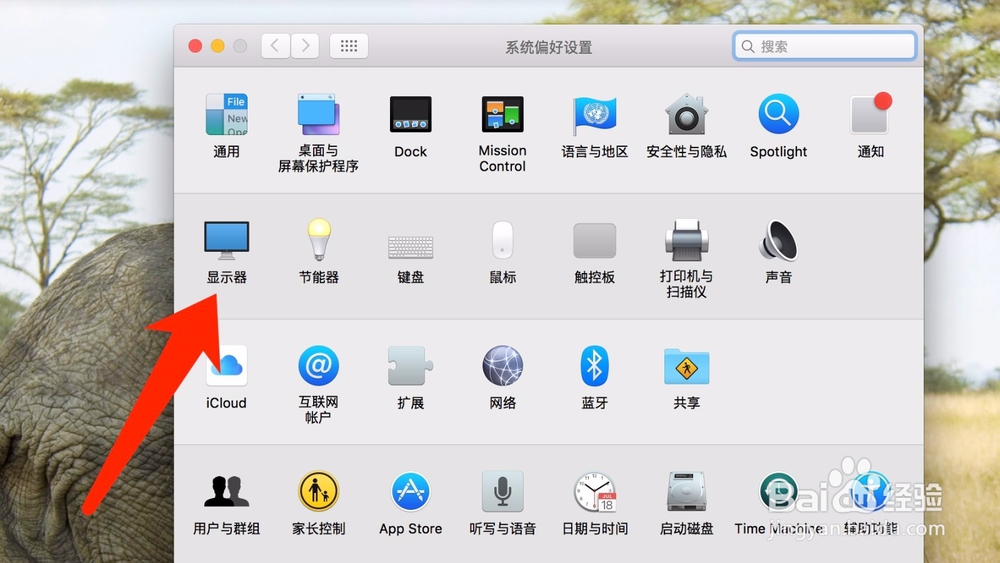
3、显示器设置页面,点击‘缩放’,可以看到下面有几个选项的,每个选项就是对应一个分辨率的,选择自己喜欢的点击一下就立刻应用上了。比如我选了‘更多空间’的,就是分辨率懈吡赜痖变高了,屏幕显示多更多东西了,可以看到这个系统偏好设置的窗口都变小了。
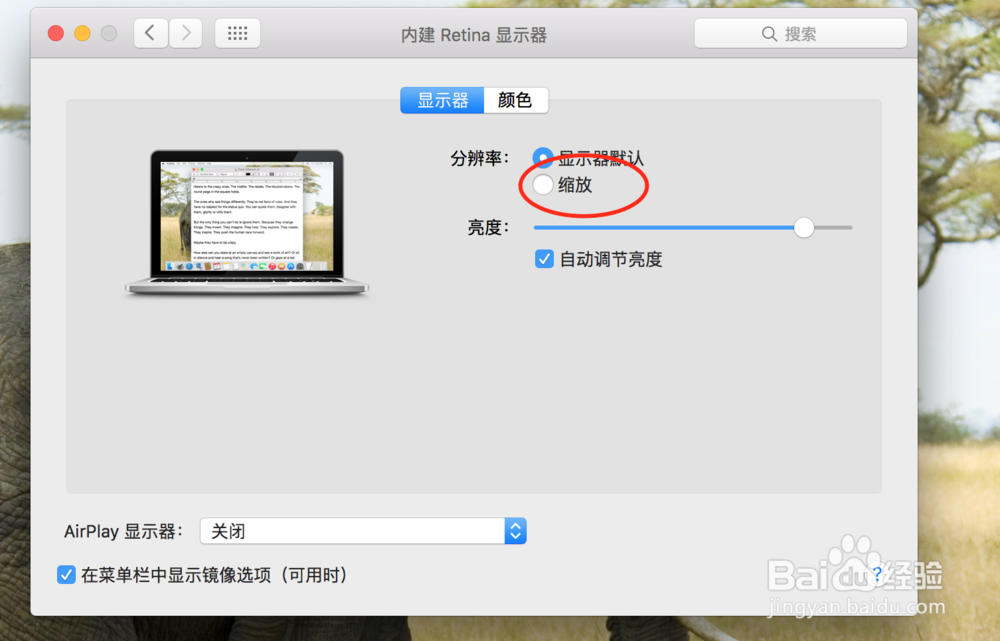
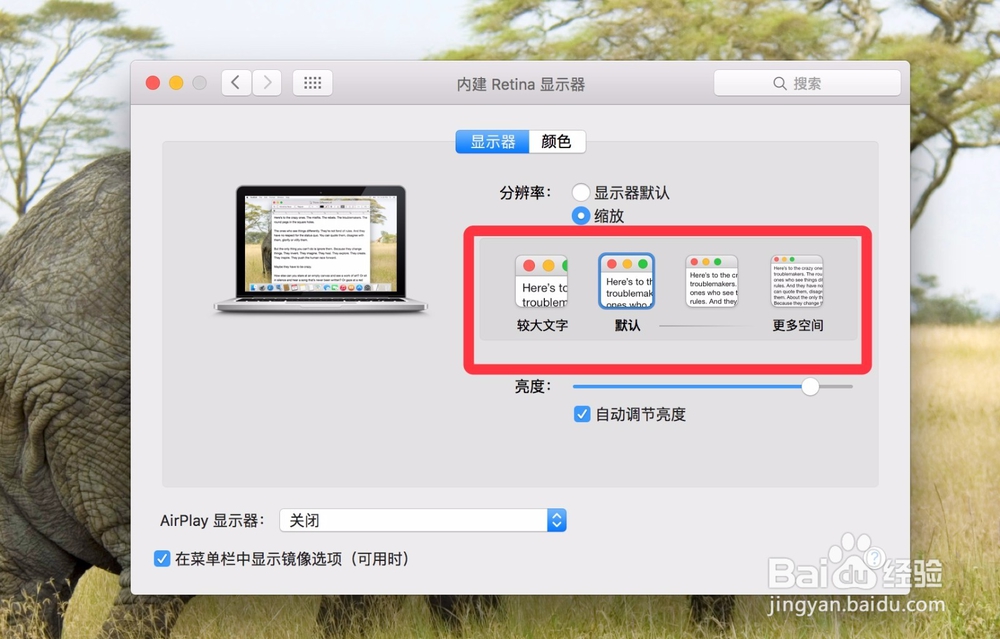
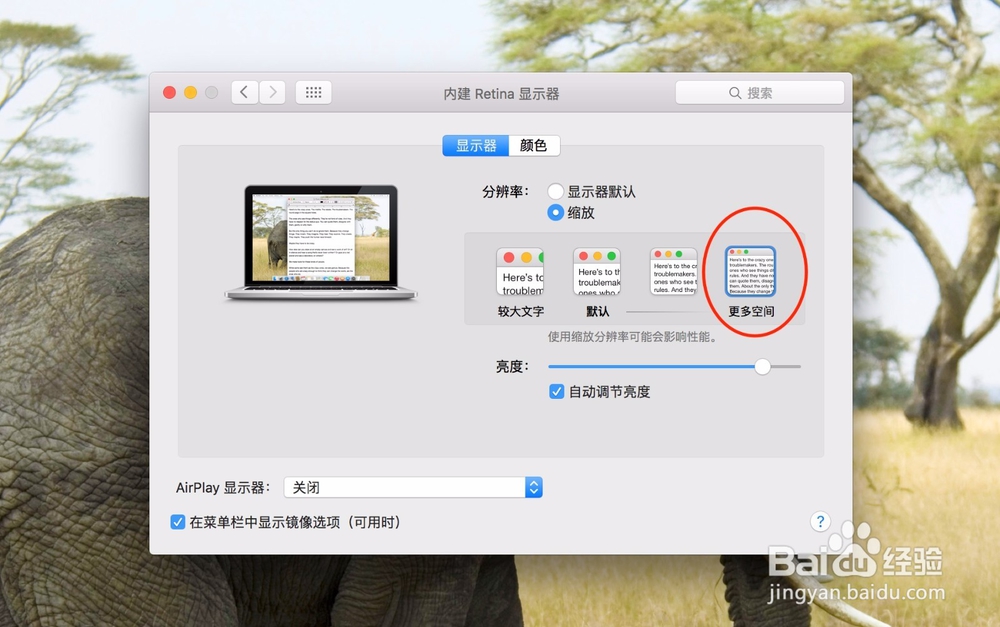
使用switchResx软件设置
1、自行百度搜索 SwitchResXMac,下载回来安装
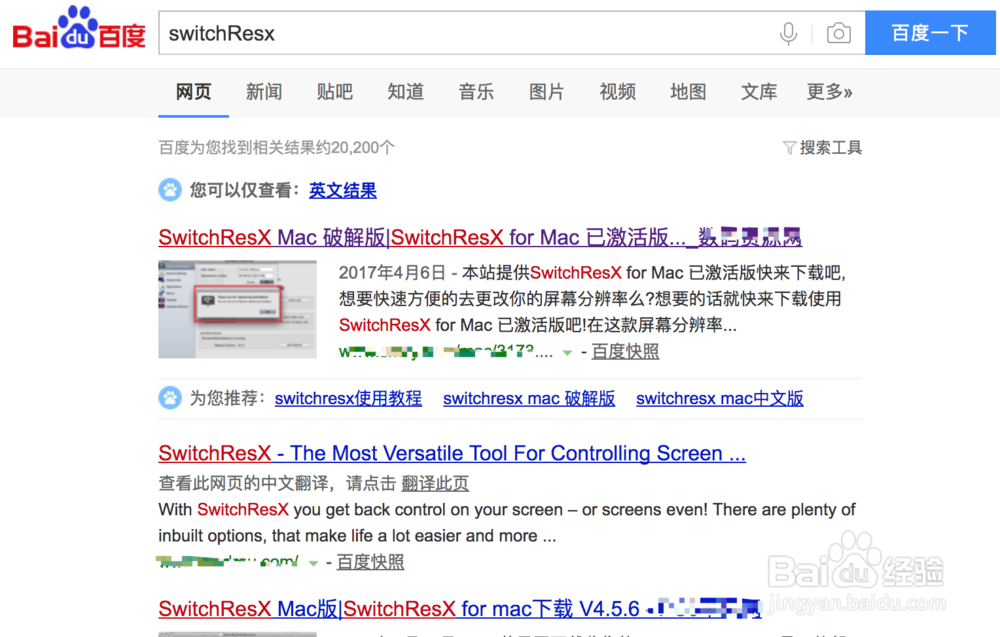
2、安装好后,也是在‘系统偏好设置’里,我们可以看到这个SwitchResX, 点击打开,
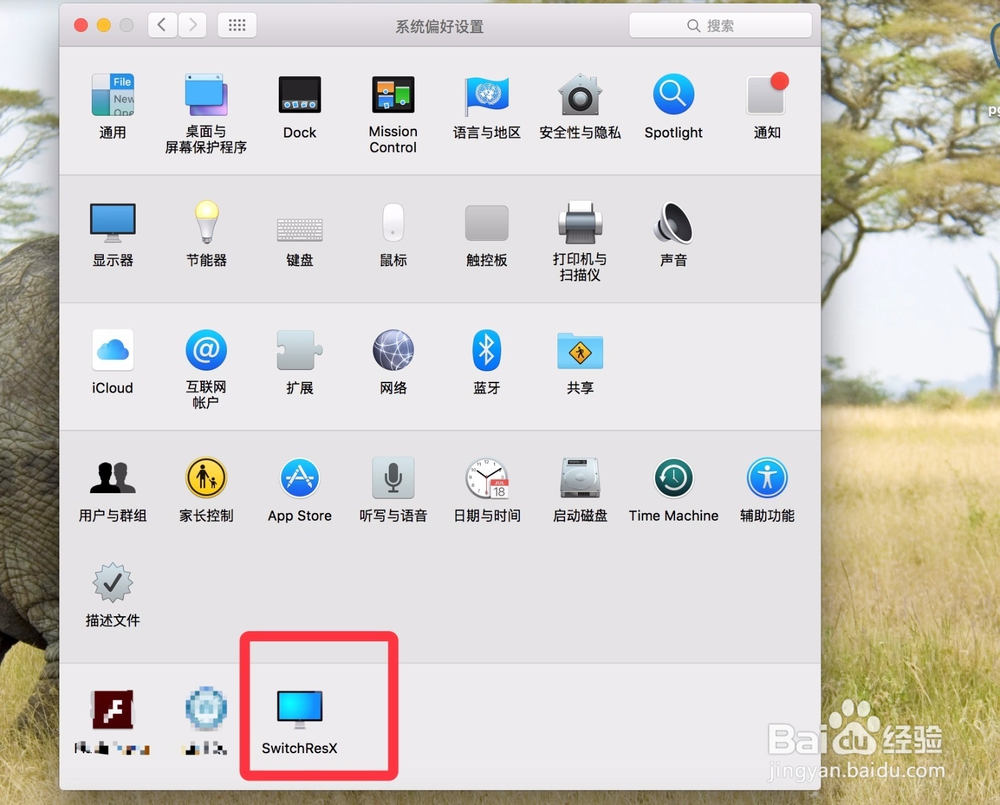
3、我们点击下左边最后一个‘Color LCD',

4、在这个页面,点击中间的‘Current Resolutions'
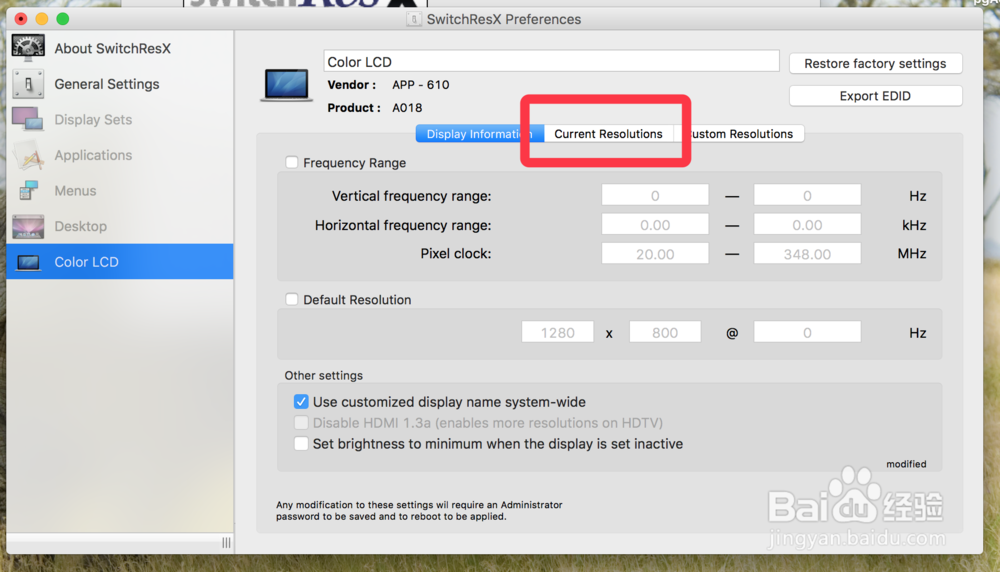
5、这里列出的都是你的显示器,可支持的分辨率。可以选中你自己喜欢的大小的分辨率,选中后,也是立刻生效的。